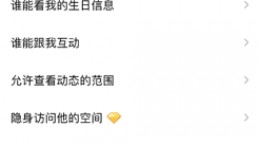起点读书护眼模式怎么调,也是有比较多的小伙伴在使用这款软件看小说,而自己平常看的时间也是比较的长,自己对此也是想要知道这个起点读书护眼模式怎么调,下面就给大家带来详细介绍。
起点读书护眼模式怎么调

1、首先我们先点击打开“起点读书”app。
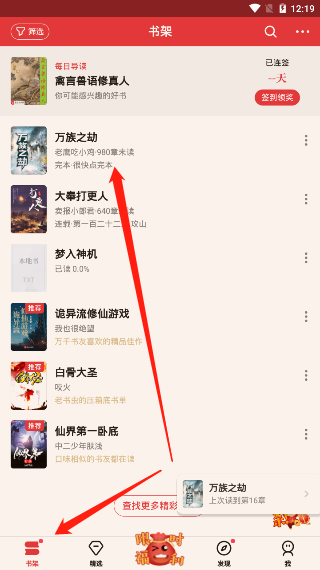
2、在“书架”中点击我们需要进行阅读的小说。
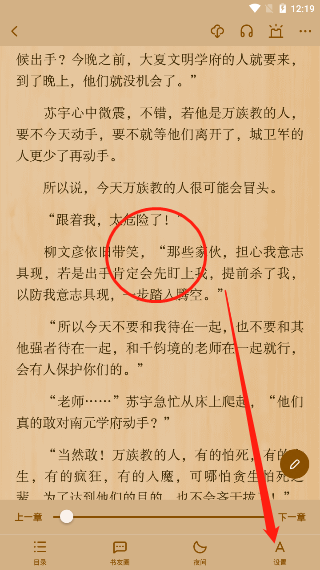
3、这时候我们就来到了小说的阅读界面,然后我们在点击屏幕中心,在右下角就能够看见“设置”功能并点击。
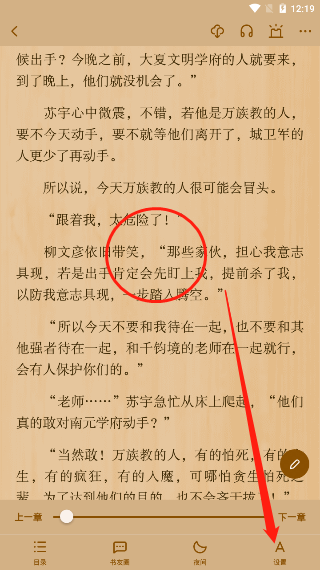
4、点击“设置”后,我们在左下角就能够看见“护眼模式”,我们点击一下即可。(这样我们就把这个护眼功能打开了)
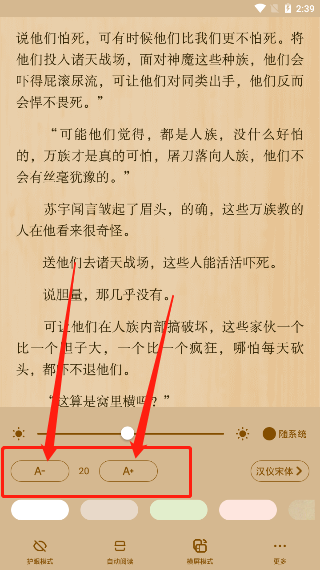
5、在设置中,我们还能够看见“A-”(字体减小)和“A+”(字体变大),我们还能在这里来对小说中的字体来进行设置,以便达到我们眼睛非常适合的大小。

6、我们在点击右下角的“更多”。
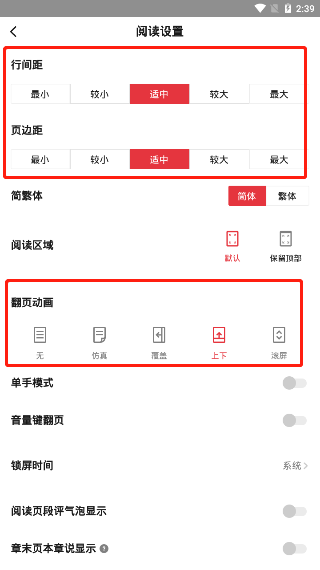
7、在这里我们还能够对“行间距”“页边距”来进行一个调整,以及翻页的效果选择。